KontrolPack을 사용하여 네트워크를 통해 컴퓨터 연결/제어

KontrolPack을 사용하여 네트워크의 컴퓨터를 손쉽게 제어하세요. 서로 다른 운영 체제를 사용하는 컴퓨터를 손쉽게 연결하고 관리하세요.
Microsoft Windows PC에서 원격 Ubuntu PC 또는 서버에 액세스해야 합니까? 어떻게 해야 할지 모르겠다고요? 이 가이드를 따라 Windows에서 Ubuntu에 연결하는 방법을 보여주세요!
참고: 이 가이드는 Windows 10을 다룹니다. Windows 10을 사용하지 않는 경우 아래 지침이 작동하지 않을 수 있습니다.
명령줄을 통해 Windows에서 Ubuntu에 연결
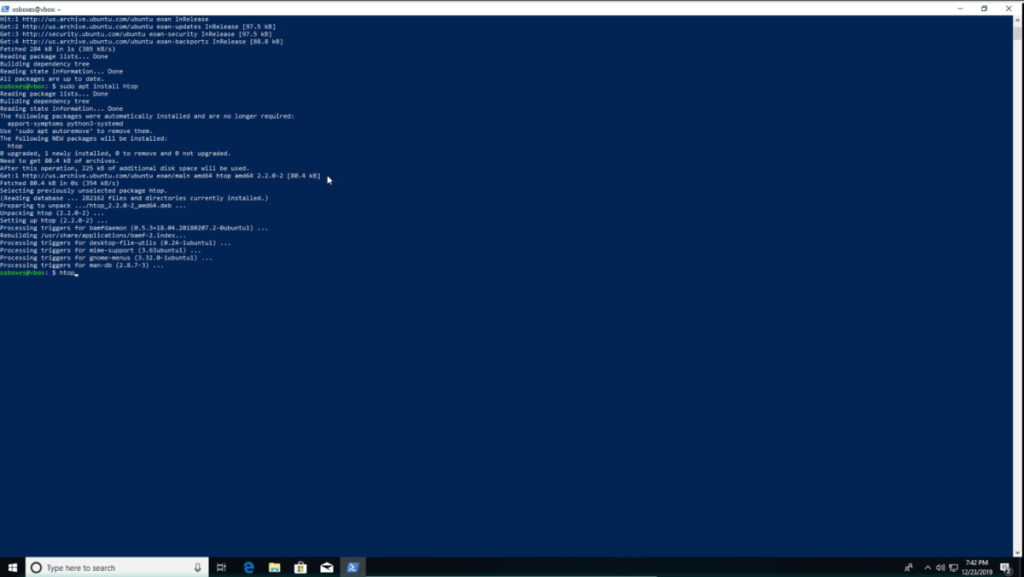
Microsoft Windows에서 명령줄에 액세스하기 위해 Ubuntu에 연결하려는 경우 가장 좋은 방법은 SSH를 사용하는 것입니다. 왜요? 이 시점에서 SSH는 범용 프로토콜이며 Linux에서 Windows, 심지어 Mac OS까지 모든 운영 체제에서 기본적으로 지원합니다.
과거에는 Microsoft Windows에서 Ubuntu 운영 체제에 액세스하려면 Putty와 같은 타사 SSH 도구를 설치해야 했습니다. 글쎄, Windows 10의 변경 사항 덕분에 이제 Windows Powershell을 실행하여 이를 수행할 수 있습니다.
명령줄을 통해 Windows에서 Ubuntu 컴퓨터에 연결하려면 아래의 단계별 지침을 따르십시오.
1단계: Ubuntu PC 또는 Ubuntu Server로 이동하여 터미널 창을 실행합니다. 그런 다음 터미널 창을 연 상태에서 시스템을 업데이트합니다.
2단계: 시스템을 업데이트한 후 아래 의 apt install 명령을 사용하여 Ubuntu에서 SSH를 자동으로 설정하는 OpenSSH 서버를 설치합니다.
sudo apt install openssh-server
OpenSSH 서버에 문제가 있습니까? 그것을 설정하는 방법에 대한 우리의 가이드를 따르십시오 .
3단계: Ubuntu 시스템에 OpenSSH 서버를 설정한 후 그대로 두고 Windows PC로 이동합니다.
4단계: Windows PC에서 PowerShell 터미널을 실행합니다. Powershell 터미널 창을 시작하는 방법이 확실하지 않습니까? 다음을 수행합니다.
먼저 키보드 의 Win 키를 눌러 검색 상자를 엽니다. 그런 다음 "PowerShell"을 입력합니다. 검색 결과를 살펴보고 PowerShell을 실행합니다.
5단계: 마우스로 PowerShell 프롬프트를 클릭하고 Ubuntu PC의 사용자 이름을 입력합니다. 그런 다음 사용자 이름 뒤에 @ 기호와 Ubuntu 컴퓨터의 호스트 이름을 추가합니다. 또는 호스트 이름을 사용하지 않으려면 컴퓨터의 IP 주소를 사용하십시오. 명령은 아래 예와 같아야 합니다.
SSH ubuntu-user-name-here@ubuntu-computer-hostname-or-ip
6단계: PowerShell에서 SSH 명령을 작성한 후 키보드 에서 Enter 키를 눌러 원격 Ubuntu PC에 대한 아웃바운드 연결을 시작합니다.
7단계: Ubuntu PC에 처음으로 성공적으로 연결하면 PowerShell 터미널 프롬프트에 메시지가 표시됩니다. SSH 연결을 수락하고 이를 신뢰하고 알려진 호스트에 추가해야 한다고 명시되어 있습니다. 그렇게 하세요.
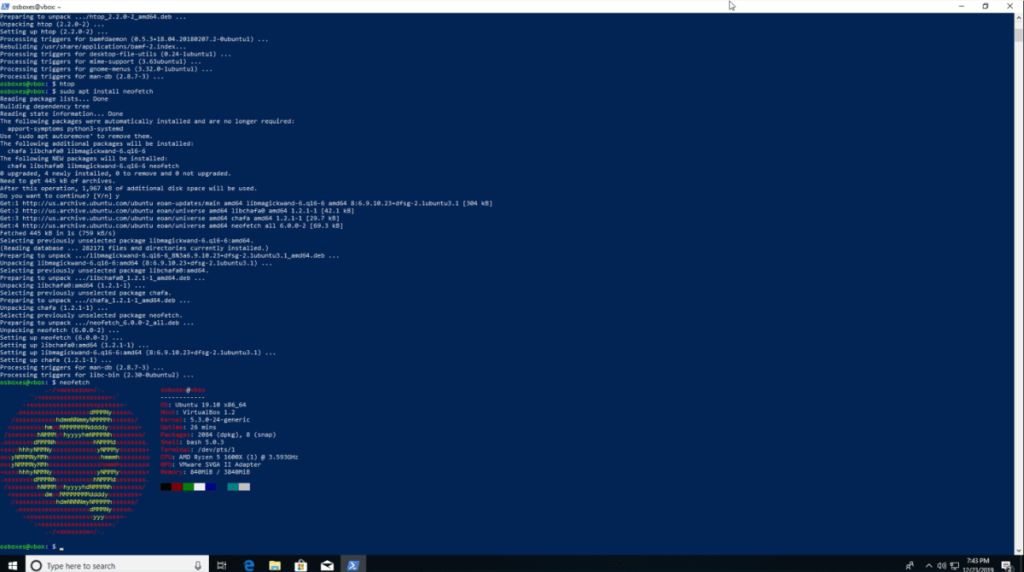
Ubuntu PC에 대한 SSH 연결이 성공적이라고 가정하면 이제 Microsoft PowerShell에서 원격 Ubuntu PC에 대한 전체 명령줄 액세스 권한을 갖게 됩니다. 터미널 바로 앞에 앉은 것처럼 부담 없이 이용하세요.
SSH 세션을 종료해야 합니까? 종료 명령을 입력합니다 .
출구
GUI를 통해 Windows에서 Ubuntu에 연결
Windows 탐색기 UI를 통해 원격 Ubuntu PC의 파일 시스템에 액세스해야 할 수도 있습니다. FTP는 Windows 내에서 쉽게 통합되므로 Windows 탐색기 UI에서 Ubuntu PC의 파일에 원격으로 액세스하는 가장 쉬운 방법입니다.
참고: 원격 Ubuntu PC 또는 서버에 FTP 서버를 설정해야 합니다. 제발 이 설정 얻는 방법을 알아 보려면 여기를이 가이드를 따르십시오 .
탐색기 UI를 통해 Windows에서 Ubuntu PC의 파일에 액세스하려면 다음을 수행하십시오.
1단계: Windows 탐색기를 엽니다.
2단계: Windows 탐색기에서 "이 PC"에 대한 사이드바를 찾아 마우스로 클릭합니다.
3단계: "내 PC"의 상단 표시줄에서 "네트워크 위치 추가"를 선택합니다.
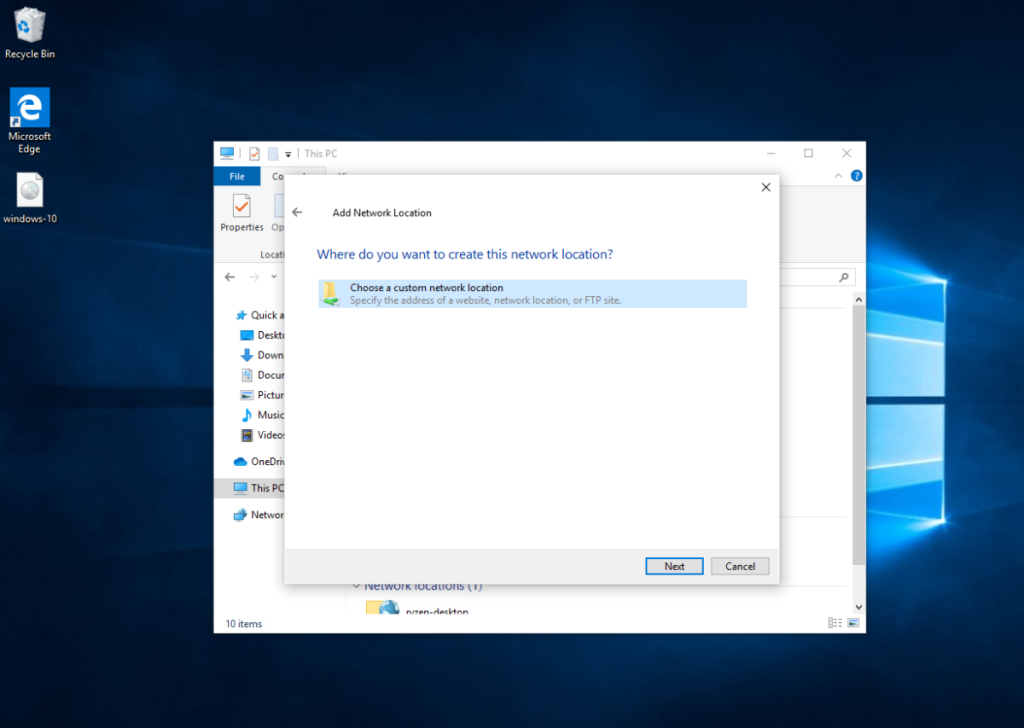
4단계: "이 네트워크 위치를 어디에서 만드시겠습니까?"가 나타날 때까지 네트워크 마법사를 진행합니다. 그런 다음 "사용자 지정 네트워크 위치 선택"을 선택하고 "다음"을 선택합니다.
5단계: 위치 상자에 ftp:// 와 원격 Ubuntu PC의 호스트 이름(또는 IP 주소)을 차례로 입력합니다.
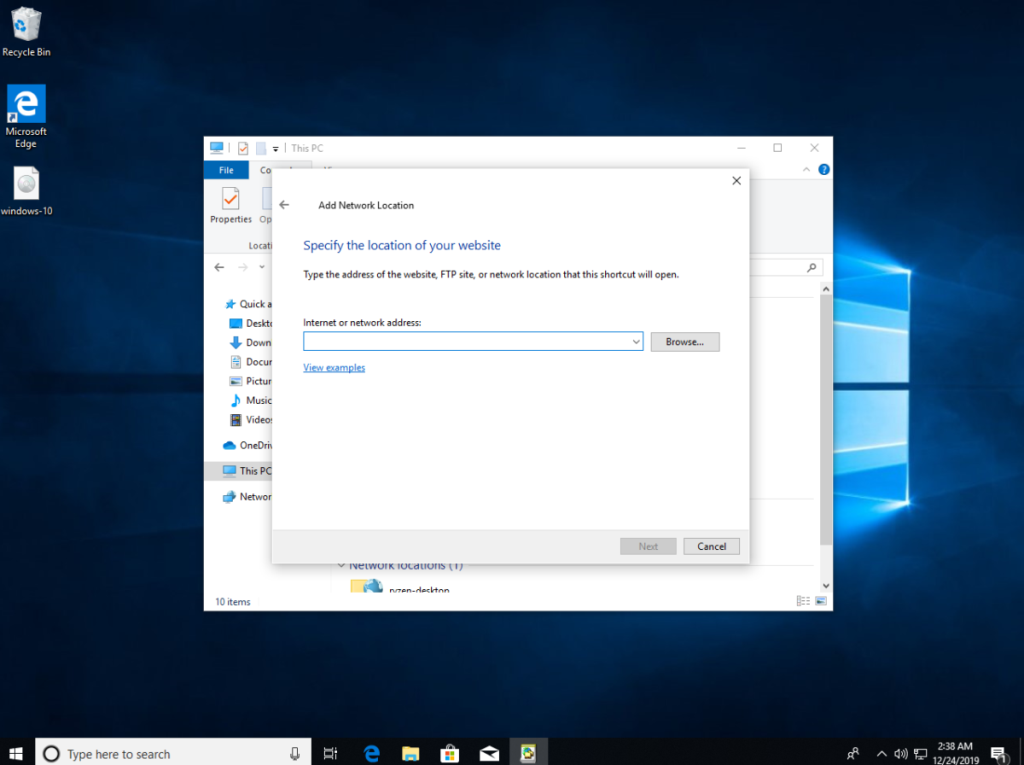
ftp://우분투-pc-호스트 이름-또는-ip
6단계: 시스템에 연결된 FTP 서버를 추가하려면 클릭합니다.
7단계: FTP 서버를 네트워크 위치로 추가한 후 "네트워크 위치" 섹션의 "이 PC"에서 사용할 수 있는 원격 FTP 서버 위치를 볼 수 있습니다. Ubuntu PC의 파일에 원격으로 액세스하려면 네트워크 위치를 두 번 클릭합니다.
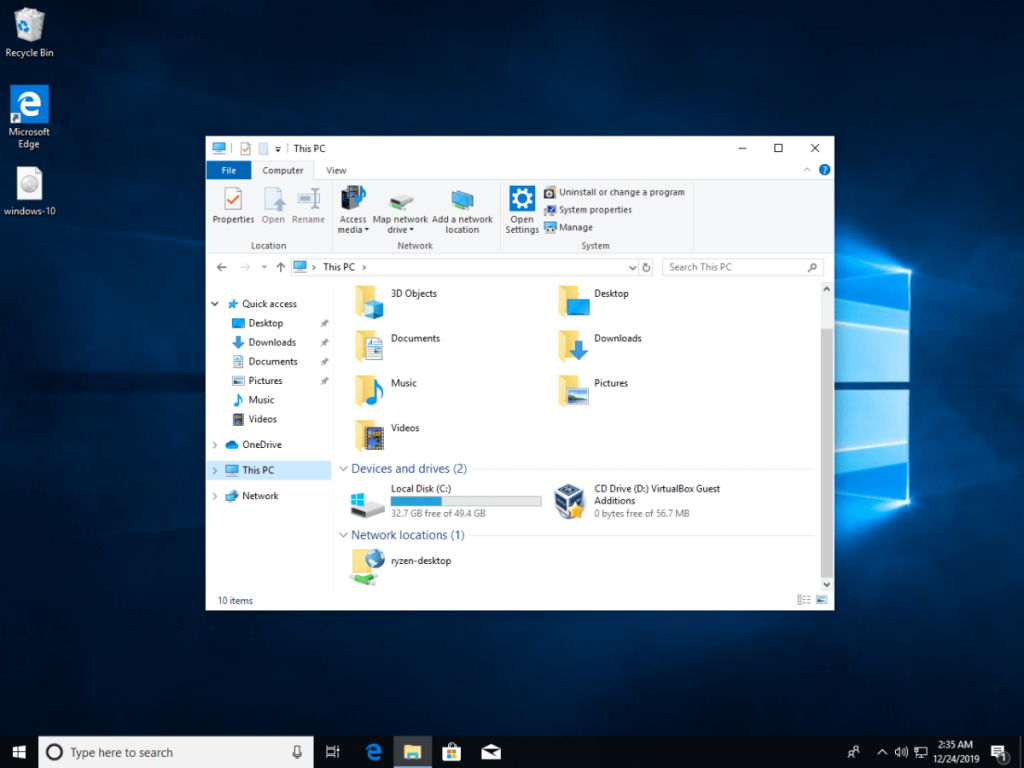
네트워크 위치를 추가하지 않고 FTP에 액세스
네트워크 위치를 추가하지 않고 Ubuntu PC의 파일에 액세스할 수 있습니다. 아래의 단계별 지침을 따르십시오.
1단계: 파일 탐색기를 열고 주소 표시줄을 마우스로 클릭합니다.
2단계: 백스페이스 버튼 을 사용하여 주소 표시줄에서 위치 데이터를 지 웁니다 .
3단계: 주소 표시줄에 FTP 서버 주소를 씁니다. 아래 예와 같아야 합니다.
ftp://우분투-pc-호스트 이름-또는-ip
4단계: 키보드에서 Enter 키를 눌러 FTP 서버에 액세스합니다.
KontrolPack을 사용하여 네트워크의 컴퓨터를 손쉽게 제어하세요. 서로 다른 운영 체제를 사용하는 컴퓨터를 손쉽게 연결하고 관리하세요.
반복되는 작업을 자동으로 수행하고 싶으신가요? 버튼을 여러 번 수동으로 클릭하는 대신, 앱이 자동으로 실행되도록 하면 더 좋지 않을까요?
iDownloade는 BBC iPlayer 서비스에서 DRM 없는 콘텐츠를 다운로드할 수 있는 크로스 플랫폼 도구입니다. 두 영상 모두 .mov 형식으로 다운로드할 수 있습니다.
우리는 Outlook 2010의 기능을 매우 자세히 다루었지만 2010년 6월 이전에는 출시되지 않으므로 Thunderbird 3를 살펴볼 시간입니다.
누구나 가끔은 휴식이 필요합니다. 흥미로운 게임을 찾고 있다면 Flight Gear를 한번 플레이해 보세요. 무료 멀티 플랫폼 오픈소스 게임입니다.
MP3 Diags는 음악 오디오 컬렉션의 문제를 해결하는 최고의 도구입니다. MP3 파일에 태그를 지정하고, 누락된 앨범 커버 아트를 추가하고, VBR을 수정할 수 있습니다.
Google Wave와 마찬가지로 Google Voice는 전 세계적으로 큰 화제를 불러일으켰습니다. Google은 우리의 소통 방식을 바꾸는 것을 목표로 하고 있으며,
Flickr 사용자가 사진을 고화질로 다운로드할 수 있는 도구는 많지만, Flickr Favorites를 다운로드할 수 있는 방법이 있을까요? 최근에
샘플링이란 무엇입니까? 위키피디아에 따르면 "음반의 일부 또는 샘플을 가져와 악기나 기타 도구로 재사용하는 행위입니다.
Google 사이트는 사용자가 Google 서버에 웹사이트를 호스팅할 수 있도록 하는 Google의 서비스입니다. 하지만 한 가지 문제가 있습니다. 백업 기능이 내장되어 있지 않다는 것입니다.



![FlightGear 비행 시뮬레이터를 무료로 다운로드하세요 [재밌게 즐기세요] FlightGear 비행 시뮬레이터를 무료로 다운로드하세요 [재밌게 즐기세요]](https://tips.webtech360.com/resources8/r252/image-7634-0829093738400.jpg)




